Kā klonēt (mainīt) maršrutētāja MAC adresi un kā uzzināt MAC adresi?
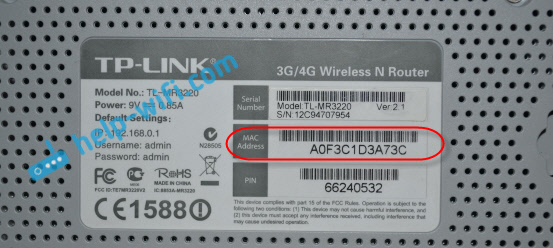
- 2824
- 822
- Juan Beer
Kā klonēt (mainīt) maršrutētāja MAC adresi un kā uzzināt MAC adresi?
Mūsdienās daži interneta pakalpojumu sniedzēji turpina saistīt MAC adresi. Tas ir tad, kad jūsu internets ir savienots, un tas ir saistīts ar kādu vienu ierīci: datoru, klēpjdatoru vai maršrutētāju. Fakts ir tāds, ka, ja internets ir pievienots datora tīkla kartes MAC adresei, tad pēc kabeļa savienošanas ar klēpjdatora tīkla karti vai maršrutētāju internets nedarbosies. Jo MAC adrese maršrutētājā un klēpjdators būs atšķirīgs.
Es nesaprotu, kāpēc izmantot šo iesiešanu. Tas rada daudz grūtību, iestatot Wi-Fi maršrutētājus. Šķiet, ka tas ir pareizi savienots, viņi visu iestatīja, pārbaudīja, bet internets nedarbojas. Parasti tas ir "bez piekļuves internetam", iestatot maršrutētāju. Un tad izrādās, ka pakalpojumu sniedzējs izveido interneta saiti, tā ir saistīta ar datora Mac adresi (kas sākotnēji bija savienota), un, protams, tā nevar darboties ar maršrutētāju.
Pirmkārt, zvaniet pakalpojumu sniedzējam, atbalstot pakalpojumu sniedzēju, un norādiet, vai tie ir saistoši MAC adresē. Ja viņi to dara, tas ir, divas iespējas:
- Pievienojiet maršrutētāju ar datoru, pie kura internets ir piesaistīts datoram, un klonējiet MAC adresi maršrutētāja iestatījumos. Pēc tam maršrutētājā būs tas, kas datorā būs līdzīgs, un internets darbosies.
- Otra iespēja ir redzēt maršrutētāja MAC adresi, zvanīt, lai atbalstītu pakalpojumu sniedzēju un lūgtu mainīt adresi. Dažiem pakalpojumu sniedzējiem, cik es zinu, ir iespēja mainīt MAC adresi, izmantojot personīgo kontu vietnē.
Tagad mēs apsveram iespēju mainīt MAC adresi dažādos maršrutētājos un parādīt, kur redzēt šo adresi maršrutētājā.
Varbūt raksts noderēs: kā uzzināt un mainīt Mac adresi Windows 10. Windows 7 vai Windows 8 viss ir tieši tāds pats.
Kā uzzināt maršrutētāja MAC adresi?
Viss ir ļoti vienkārši. Paņemiet maršrutētāju un skatieties no apakšas uz uzlīmes. Būs norādīts ar Mac adresi. Piemēram, uz TP-Link maršrutētājiem:
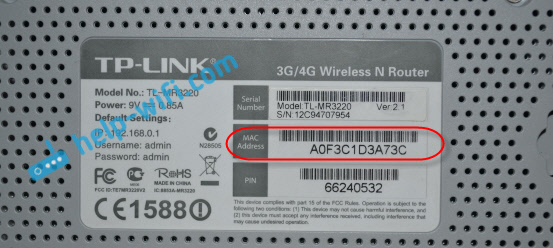
Tā tas izskatās Zyxel ierīcēs:

Uz uzlīmes ir norādīti arī ASUS MAC adreses maršrutētāji:
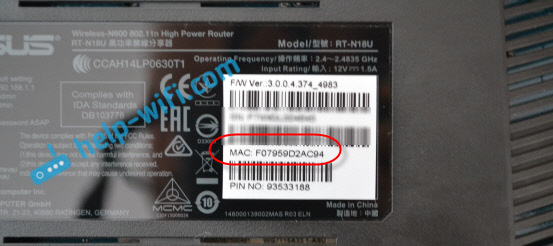
Es domāju, ka es to izdomāju. Mēs aplūkojam adresi, zvana pakalpojumu sniedzēja atbalstam (vai caur vietni), un pakalpojumu sniedzējs izraksta jūsu maršrutētāja adresi.
Kā mainīt MAC adresi maršrutētājā?
Arī nekas sarežģīts. Jums jāiet uz maršrutētāja iestatījumiem, jāatver vēlamais cilne un jāmaina vai jānoslēdz adrese. Ir divas iespējas: maršrutētāja iestatījumos manuāli varat manuāli reģistrēt jaunu Mac adresi vai klonēt no datora, kas ir savienots ar maršrutētāju, izmantojot kabeli (no kura jūs iestatāt).
Ja vēlaties klonēt MAC adresi no datora, pēc tam ar tīkla kabeli izveidojiet savienojumu ar maršrutētāju datoru, pie kura bija piesaistīts internets. Un izveidojiet no tā iestatīšanu. Tas ir svarīgi.MAC adreses TP-Link maršrutētāju maiņa
Dodieties uz maršrutētāja iestatījumiem 192.168.Viens.1, vai 192.168.0.Viens. Ja tas nedarbojas, tad skatiet šo instrukciju. Tad dodieties uz sadaļu Tīkls (Tīkls) - Mac klons (Klonēšanas MAC adrese). Laukā Wan mac adrese Jūs varat manuāli reģistrēt vēlamo adresi vai noklikšķināt uz pogas Klona MAC adrese un klonējiet to no datora.
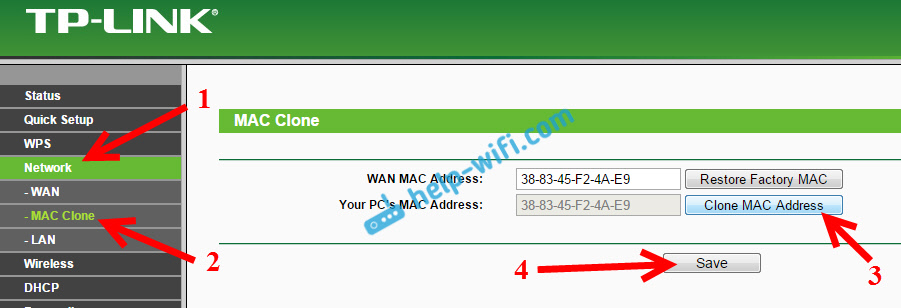
Neaizmirstiet saglabāt iestatījumus ar pogu Ietaupīt, Un restartējiet maršrutētāju.
Clon MAC adrese Asus maršrutētājā
Sākumā mēs iedziļināmies mūsu maršrutētāja iestatījumos. Atveriet cilni Internets. Būs lauks MAC adrese. Norādiet tajā vēlamo adresi vai noklikšķiniet uz pogas Clone Mac.
Noklikšķiniet uz pogas Piemērot Lai saglabātu izmaiņas.
Norādījumi par maršrutētājiem Zyxel
Uz Zyxel Keenetic ierīcēm mēs atveram iestatījumus plkst. 192.168.Viens.1, dodieties uz iestatījumu sadaļu Internets, Atlasiet vēlamo savienojumu un izvēlnē Drop -Down MAC adrese Izvēlēties Ņem no datora, vai Ievadiet manuāli.
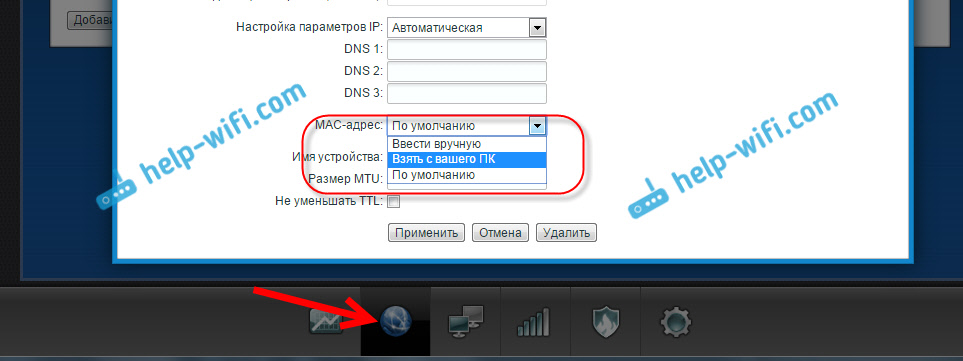
Neaizmirstiet piemērot iestatījumus.
MAC adreses maiņa D-Link maršrutētājiem
Atveriet sava D-Link maršrutētāja iestatījumus (adrese 192.168.0.1) un dodieties uz cilni Tīkls - Wan. Atlasiet nepieciešamo savienojumu, un laukā Mac varat iestatīt savu adresi vai noklikšķinot uz īpašas pogas, aizverot Mac adresi no datora uz D-Link maršrutētāju.

Saglabājiet iestatījumus, noklikšķinot uz pogas Piemērot.
- « Kā iestatīt maršrutētāju, ja pakalpojumu sniedzējs ir mainījies?
- Kā iestatīt Wi-Fi maršrutētāju no planšetdatora vai tālruņa? »

